Win10网络错误代码105怎么解决?
发布时间:2017-04-06 21:36:39 浏览数:
在Win10系统中有用户发现无法联网使用疑难解答检测后提示:网络错误代码105 该怎么办?出现这样的提示一般可按下面方法进行修复!
步骤:
1、首先在任务栏的【网络】图标上单击右键,选择【打开网络和共享中心】;

2、在【查看基本网络信息并设置连接】下面点击右侧“连接”后面的【以太网】,当然有些电脑中也不叫【以太网】,点击该位置即可;
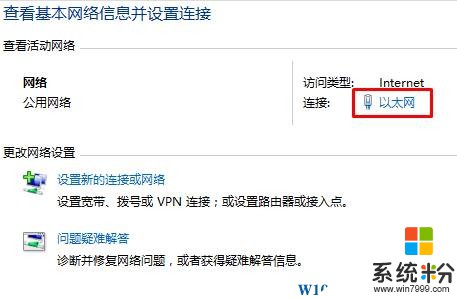
3、在右侧点击【属性】;
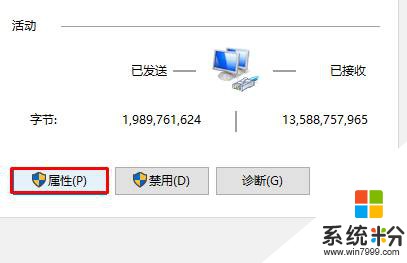
4、双击“Internet 协议版本4(TCP/IPv4)”;
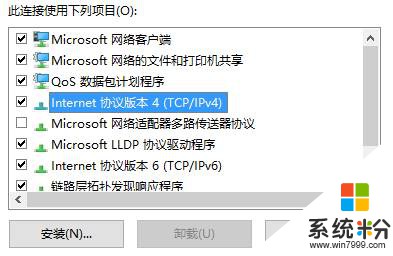
5、选择【自动获得IP地址】和【自动获取DNS服务器地址】,点击确定;0
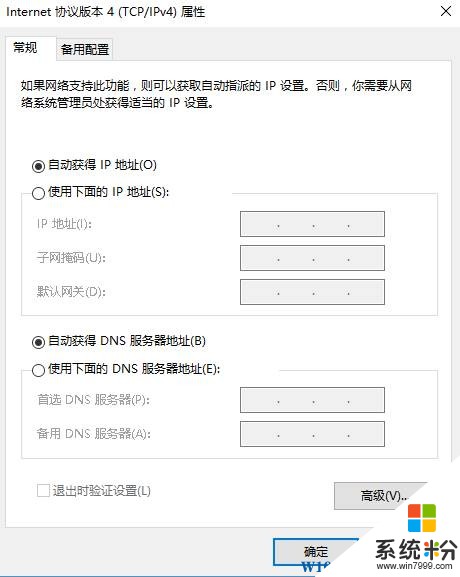
6、双击打开“Internet 协议版本6(TCP/IPv6)”;
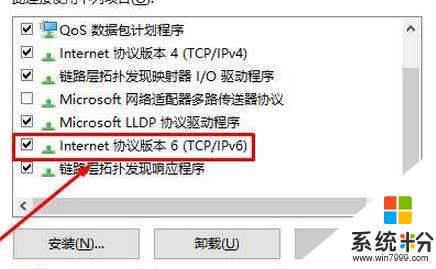
7、选择“自动获取IPv6地址”和“自动获得DNS服务器地址”点击确定,再次点击确定;
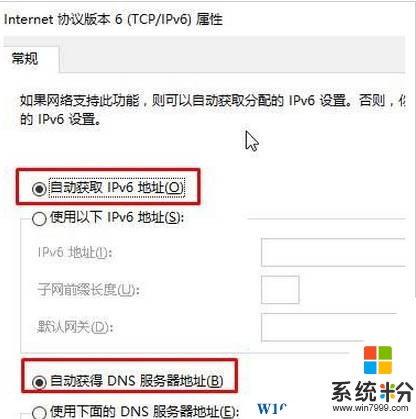
8、在开始菜单上单击右键,选择【命令提示符(管理员)】;
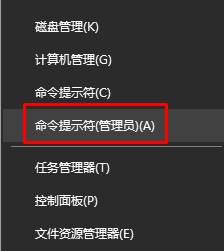
9、输入:ipconfig /flushdns 按下回车键 清理DNS缓存;
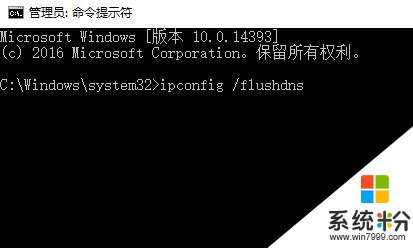
命令完成后重启计算机即可。
步骤:
1、首先在任务栏的【网络】图标上单击右键,选择【打开网络和共享中心】;

2、在【查看基本网络信息并设置连接】下面点击右侧“连接”后面的【以太网】,当然有些电脑中也不叫【以太网】,点击该位置即可;
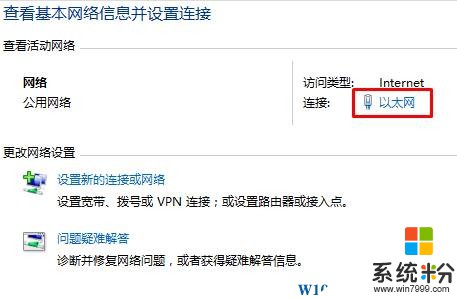
3、在右侧点击【属性】;
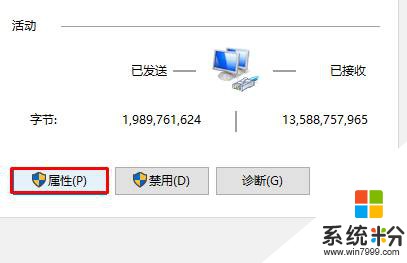
4、双击“Internet 协议版本4(TCP/IPv4)”;
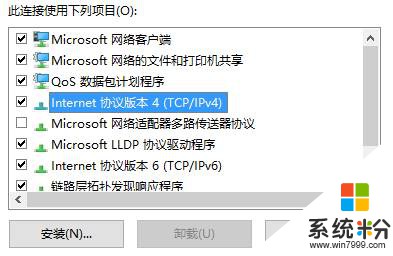
5、选择【自动获得IP地址】和【自动获取DNS服务器地址】,点击确定;0
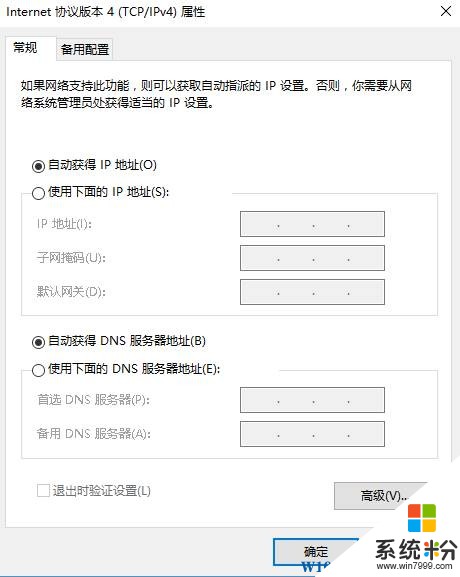
6、双击打开“Internet 协议版本6(TCP/IPv6)”;
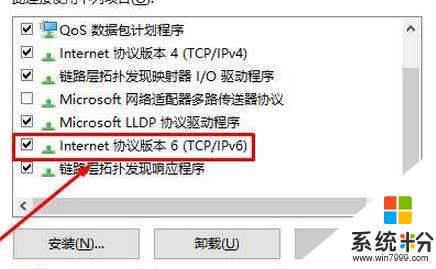
7、选择“自动获取IPv6地址”和“自动获得DNS服务器地址”点击确定,再次点击确定;
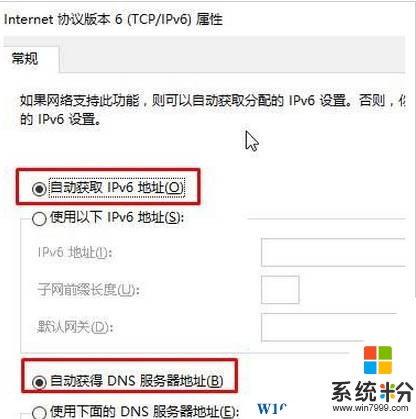
8、在开始菜单上单击右键,选择【命令提示符(管理员)】;
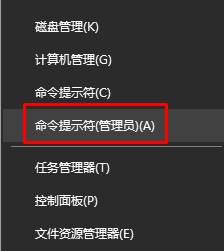
9、输入:ipconfig /flushdns 按下回车键 清理DNS缓存;
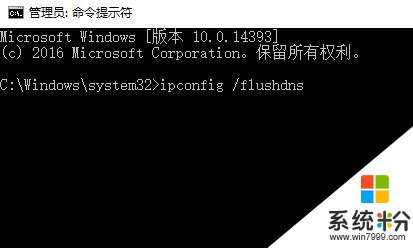
命令完成后重启计算机即可。